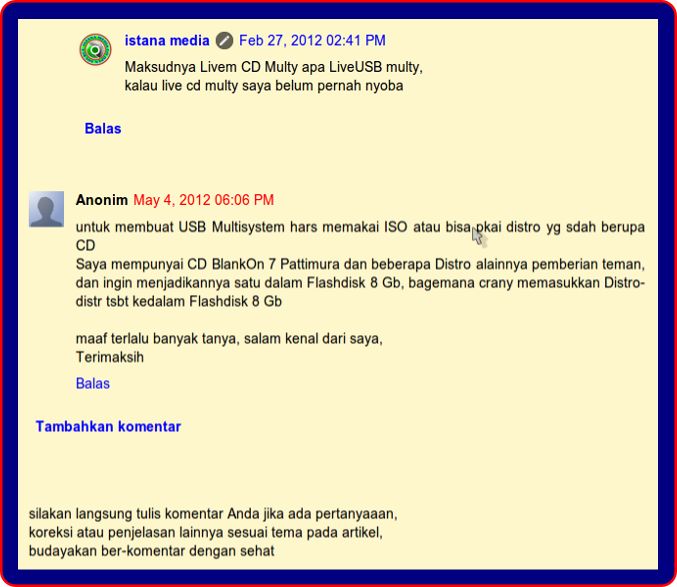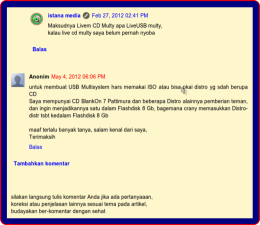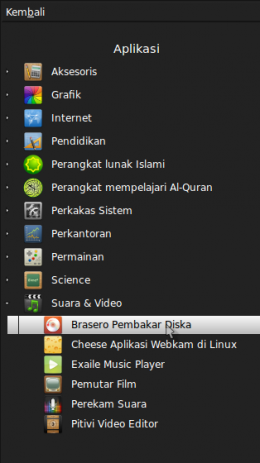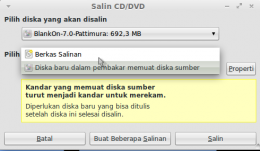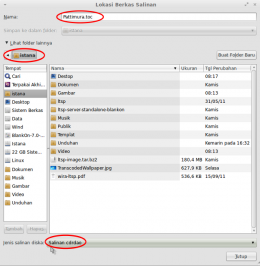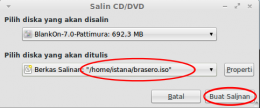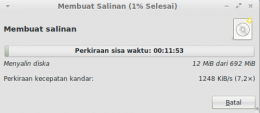Dalam Artikel saya beberapa bulan yang lalu yang berjudul “4 SystemOperasi dalam 1 Flashdisk” dimana dalam tulisan tersebut kita bisa membuat Live beberapa Distro pada sebuah Flashdisk, seperti biasa dibagian komentar saya mendapatkan beberapa komentar dari teman-teman yang mengalami masalah saat mempraktekkan tulisan tersebut, salah satunya seperti dibawah ini:
Apa itu ISO
ISO 9660 adalah file image arsip atau sering disebut sebagai CDFS (Disc File System Compact) adalah format yang dipakai oleh beberapa penyedia hardware dan software, format ini telah ditetapkan oleh International Organization for Standardization (ISO). untuk media cakram optik. ISO image file biasanya memiliki ekstensi *.Iso. Nama ISO diambil dari ISO 9660, dibuatnya format ini bertujuan untuk mendukung sistem operasi komputer yang berbeda seperti Windows, Mac OS, Linux dan Unix, sehingga dapat saling menukar data.
Sumber: http://en.wikipedia.org/wiki/ISO_9660
Berawal dari pertanyaan tersebut maka saya membuat tulisan singkat ini sebagai jawabannya.
Masukkan CD/DVD Distro Linux yang Anda miliki kedalam Disk Optic yang terpasang pada Komputer/Laptop, dalam contoh saya menggunakan Distro BlankOn-7.0-Pattimura karena kebetulan Distro ini yang saya temukan waktu melakukan Uji coba.
Buka Aplikasi Brasero melaluli Menu Utama BlankOn ->Aplikasi Suara & Video ->Brasero Pembakar Diska, dalam contoh saya memakai Distro BlankOn 7 Pattimura untuk distro lainnya silakan sesuaikan saja :D
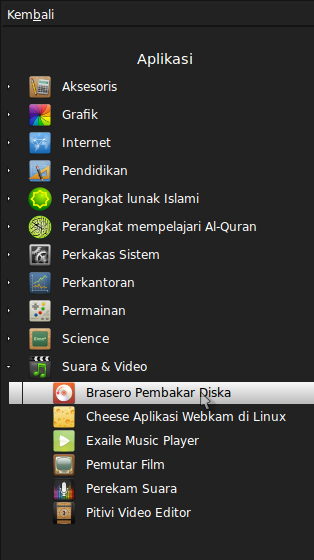
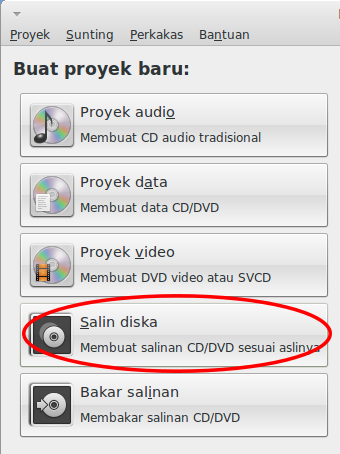
Pada "Pilih diska yang akan ditulis" pilih "Berkas salinan" kemudian klik “Properti”
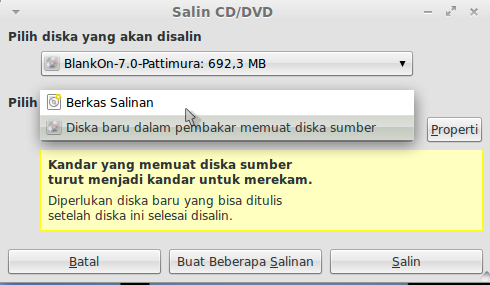
Maka akan segera keluar tampilan untuk melakukan penyimpanan dan pengaturan proyek yang sedang dibuat, Pada Tab "Nama" tulis nama sesuai dengan nama Distro dalam contoh saya tulis “Pattimura”, sedangkan letak ISO yang dibuat biasanya secara otomatis akan tersimpan di Beranda (home) ->nama_user, Anda bisa menyimpan ditempat lain, tinggal disesuaikan saja sesuai selera Anda, pada "Jenis salinan diska" pilih "Salinan ISO9660" klik tombol panah yang mengarah ke bawah untuk membuka sub menu yang disediakan, kemudian klik tutup,
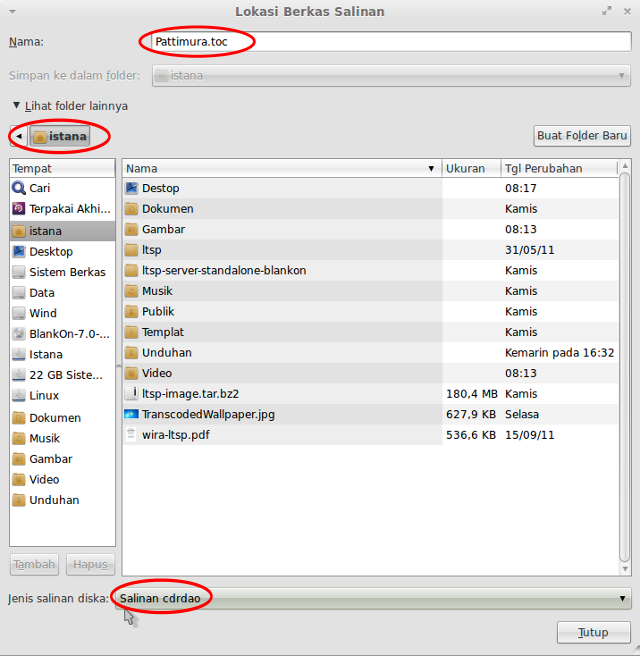
Jika semua langkah yang dilakukan semuanya benar, maka segera keluar tampilan untuk melanjutkan proyek yang sedang dibuat, klik “Buat Salinan”.

Proses pembuatan ISO segera berlangsung tunggu hingga selesai, lama waktu yang dibutuhkan tergantung spesipikasi pada perangkat keras yang di gunakan.

Selain CD/DVD Distro Linux Anda juga bisa melakukannya pada beberapa file lainnya misalnya, koleksi Foto, Video dll, biasanya beberapa file juga saya jadikan ISO terus saya simpan di hardisk external dan waktu dimasukkan di Komputer ber-OS Windows yang terkena Virus file tersebut tetap aman
Demikian Artikel singkat saya kali ini, semoga bermanfaat untuk kita semua, mungkin dalam artikel ini terdapat beberapa tulisan yang agak membingungkan karena dalam Komputer saya memakai Antarmuka Bahasa Indonesia sedangkan di Komputer Anda memakai Antarmuka Bahasa Inggris, tinggal disesuaikan saja.
- Terimakasih - Newbie - Artikel terkait: Aplikasi Burn CD/DVD di Linux Source: http://imgos-belajarlinux.blogspot.com/2012/05/membuat-iso-dari-cddvd.html
Baca konten-konten menarik Kompasiana langsung dari smartphone kamu. Follow channel WhatsApp Kompasiana sekarang di sini: https://whatsapp.com/channel/0029VaYjYaL4Spk7WflFYJ2H